Utilité et fonctionnalités du plugin
Le plugin accès restreint vous permet de protéger et de restreindre l’accès à certaines rubriques uniquement aux visiteurs authentifiés et autorisés.
Si un visiteur n’est pas identifié ou s’il n’est pas autorisé, alors l’intégralité de la rubrique (ce qui inclut les sous-rubriques, les articles, les liens ...) ne sera pas visible par ce visiteur.
Si le visiteur est identifié, alors ce visiteur pourra accéder aux rubriques pour lesquelles il a reçu une autorisation d’accès.
Ainsi, ce plugin vous permet de masquer du contenu aux visiteurs non identifiés, et de créer des droits d’accès aux visiteurs identifiés.
Le plugin vous permet également de filtrer l’espace privé.
En résumé, le plugin Accès restreint permet de définir et de gérer des zones de l’espace public et de l’espace privé en accès restreint.
Chaque zone contient des rubriques, et les auteurs peuvent être associés à des zones pour avoir le droit d’y accéder.
Toutes les boucles natives de SPIP sont modifiées pour en filtrer les résultats en fonction des droits du visiteur.
I. Installation du plugin accès restreint
Le plugin s’installe comme tous les autres, en ajoutant le dossier dans plugins/ et en l’activant dans l’espace privé.
Attention : en activant ou en désactivant ce plugin, il faut penser à vider le cache de SPIP pour que les droits d’accès soient modifiés.
En particulier, en cas de désactivation, si le cache n’est pas vidé, des erreurs vont apparaître sur le site public. Ce n’est pas un bug, mais une sécurité, pour éviter une divulgation de contenu en cas de désactivation involontaire du plugin.
Le plugin pourrait gérer automatiquement le changement de cache lors de son activation/désactivation, mais dans ce cas, en cas de désactivation involontaire, le contenu protégé serait immédiatement visible, ce qui peut être considéré comme une faille de sécurité.
II. Définir les zones en accès restreint
Les étapes précédentes ont pour effet de faire apparaître un nouvel onglet dans Configuration / Accès restreint, avec une petite icone de cadenas : ecrire/ ?exec=acces_restreint
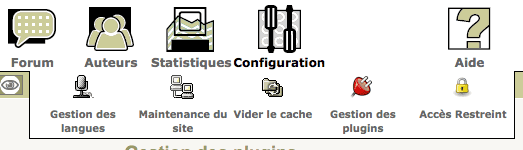
C’est cette page qui va vous permettre de gérer les zones d’accès restreint de votre site, créer de nouvelles zones ou modifier les zones existantes. Pour créer votre première zone, cliquez sur le raccourci Créer une nouvelle zone.
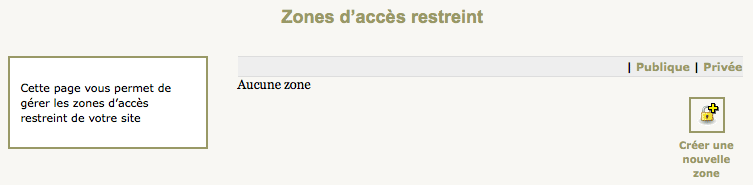
L’administrateur qui crée la zone peut s’octroyer immédiatement les droits d’accès. Seul un administrateur général du site peut créer, modifier ou supprimer une zone.
Renseignez le titre, le descriptif, la portée (publique et/ou privée) de la zone.
Par défaut, l’option « m’ajouter les droits d’accès à cette zone » est cochée car cela correspond à l’usage le plus fréquent.
Il faut ensuite définir les rubriques qui en font partie. Si on coche la racine du site, il n’y a plus aucun affichage sur l’espace public pour ceux qui ne sont pas identifiés. C’est pratique, par exemple, pour mettre un site en ligne pour les administrateurs et les auteurs sans qu’il soit visible pour le simple visiteur.
Les rubriques qui sont cochées sont explicitement restreintes. Si elles sont déplacées dans le site, elle le resteront. Les rubriques qui ne sont pas cochées mais dépendent d’une rubrique restreinte sont elles aussi restreintes, par héritage. Mais si elles sont déplacées dans l’arborescence dans une zone non restreinte elles seront visibles.
Il faut imaginer la restriction d’accès des rubriques comme une restriction d’accès dans un immeuble : lorsqu’il faut une autorisation pour franchir une porte, tout ce qui est derrière se retrouve en accès restreint.
Cliquez sur « Enregistrer » pour créer la zone. Vous revenez alors à la liste des zones, ou apparaît votre nouvelle zone :

Pour chaque zone, un résumé apparaît indiquant le titre et le descriptif de la zone, le nombre de rubriques restreintes, le nombre d’auteurs autorisés, et si la zone et publique et/ou privée.
Le pictogramme en haut à droite de la zone vous indique si vous avez personnellement accès à la zone. Dans le cas où vous n’avez pas accès, il indique un sens interdit sur fond rouge, et sinon une coche sur fond vert, comme ici.
III. Ajouter des auteurs à une zone
Depuis la zone
Vous pouvez maintenant ajouter d’autres auteurs à la zone qui auront le droit de voir son contenu.
Pour cela, cliquez sur modifier
Vous retrouvez le formulaire d’édition de la zone avec :
- les rubriques concernées reperées visuellement par un fond coloré
- la liste des auteurs autorisés dans la colonne de gauche
Vous pouvez cliquer sur « Ajouter des auteurs » pour visualiser la liste des auteurs du site, triés par nom et paginés :
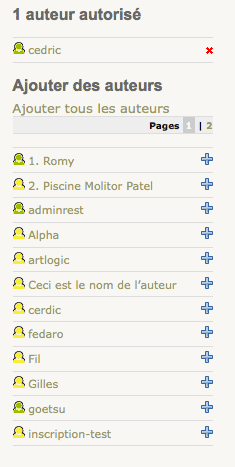
Le picto « + » situé à droite de chaque auteur vous permet de l’ajouter à la liste des auteurs autorisés. La croix rouge située à droite de chaque auteur autorisé vous permet de le retirer de cette liste.
Vous pouvez ainsi administrer la liste des auteurs autorisés en la complétant comme par exemple ici :
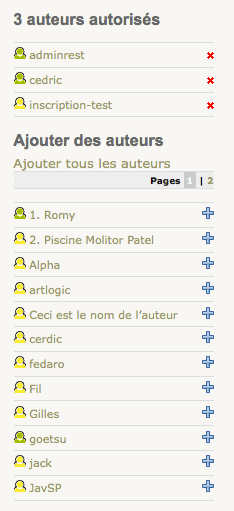
Les mises à jour de la liste des auteurs autorisés sont appliquées immédiatement, sans qu’il soit nécessaire d’enregistrer la zone.
Lorsque vous avez fini, revenez à la liste des zones (par le bouton retour donc, ou le bouton enregistrer si vous avez fait d’autres modifications). Vous pouvez voir que le nombre d’auteurs a été mis à jour.
Depuis une fiche auteur
Vous pouvez aussi gérer les droits d’un auteur depuis sa page personelle dans l’interface privée :
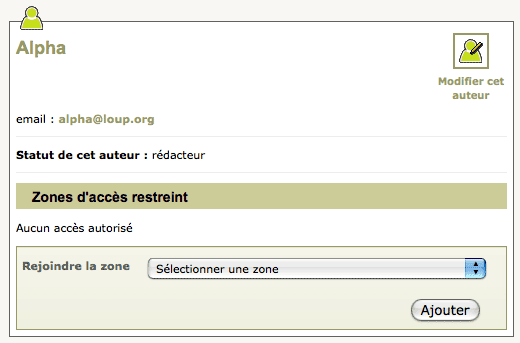
Vous pouvez sélectionner une zone et cliquer sur « Ajouter » :

La liste des zones autorisées est alors mise à jour :
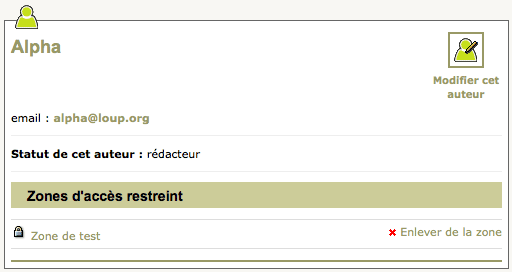
Le lien « Enlever de la zone » vous permet de retirer les droits d’accès à une zone pour cet auteur.
IV. Fonctionnement et boucles du plugin
Tout le fonctionnement des squelettes et des boucles est inchangé par rapport à la version précedente du plugin. On se reportera donc à la partie concernée de sa documentation.
V. Protéger les documents de SPIP
La protection des documents de SPIP associé aux articles protégés est une fonctionnalité souvent demandée.
Le plugin accès restreint permet cela, si votre hébergement remplit deux conditions :
- qu’il accepte les fichiers .htaccess permettant de donner des directives au serveur
- qu’il soit suffisamment bien dimensionné, car les accès aux images et documents du site vont tous générer un accès à la base de données (pour savoir si les documents concernés peuvent être vus), ce qui ralentit fortement le site.
Si vous êtes dans ces conditions, ou que vous voulez tout de même essayer (mais on vous aura prévenu), voici comment faire :
Allez sur la page d’accueil du plugin Accès Restreint en cliquant sur son icône dans le menu « Configuration »
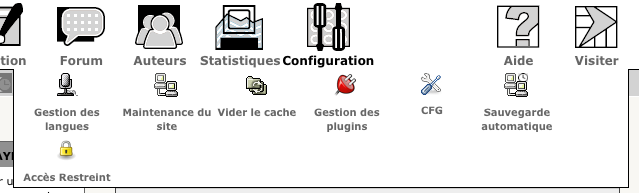
Vous arriverez sur cette page :
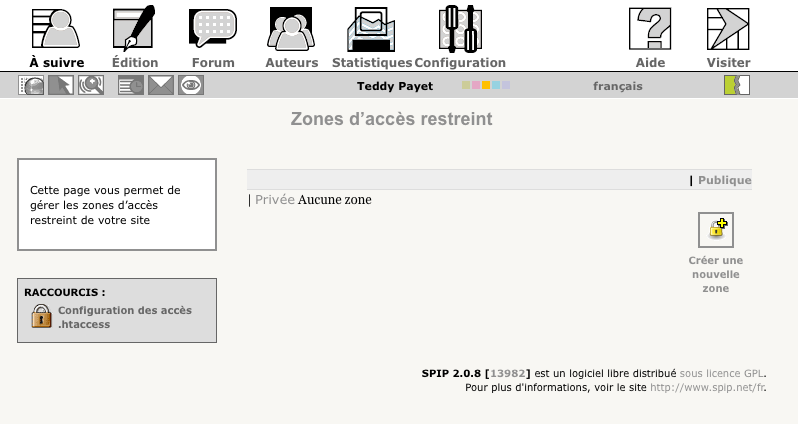
Cliquez sur le raccourci « Configuration des accès .htaccess » :
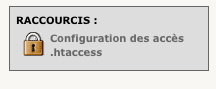
Vous arriverez sur cette page :
Il suffit de cocher « Interdire la lecture », dans le premier cadre « Accès aux documents joints par leur URL », et « Créer les fichiers .htpasswd » dans le second cadre.
Vider ensuite votre cache. Tous les urls vers des images et documents de SPIP seront alors remplacés par un url de la forme spip.php?action=acceder_document&file=xxx, qui provoquera la lecture de l’autorisation d’accès au document [1].
Si votre site devient très lent ou plante sans arrêt sur une erreur du type « Accès impossible à mySQL », alors votre hébergement n’est pas suffisant pour ce fonctionnement. Désactiver la fonction pour revenir à un fonctionnement normal.
En complément, si après la mise en place du fichier .htaccess certaines pages de l’interface privée vous sont inaccessibles et que vous obtenez des messages « Accès interdit », vous pouvez désactiver la vérification htaccess de l’interface privée, dans les options du site.
VI. Paramétrage plus fin des restrictions
AR_TYPE_RESTRICTION définit le type de restriction pour traiter les élements communs à plusieurs zones :
- Une restriction exclusive (ou forte) donne l’acces aux rubriques restreintes par plusieurs zones aux seuls membres de toutes les zones concernées.
- Une restriction faible donne acces à une rubrique, même restreinte par plusieurs zones, aux membres de chaque zone concernée.
- Valeurs possibles :
-
faible, -
forteouexclusive(par défaut)
-
Autrement dit, si une rubrique 2 est enfant d’une rubrique 1, et qu’il existe une zone 1 (rubrique 1) et une zone 2 (rubrique 2) :
- un auteur présent dans la zone 1 (uniquement) ne pourra pas voir la rubrique 2 lorsque la restriction est « forte ». Il le pourra avec une restriction « faible »
- À l’inverse, un auteur présent uniquement dans la zone 2 ne pourra pas voir la rubrique 1 même si la restriction est « faible » car la parentée n’est pas concernée. Il faut (si souhaité) dans ce cas définir en plus AR_TYPE_RESTRICTION_PARENTEE à « faible » pour l’autoriser.
Exemple, dans config/mes_options.php :
# Pour qu'une rubrique placée dans une Zone puisse
# être accédée en étant une sous rubrique d'une autre Zone
define('AR_TYPE_RESTRICTION','forte');
define('AR_TYPE_RESTRICTION_PARENTEE','faible');AR_TOUJOURS_TOUT_VOIR est une constante qui, si elle est définie dans le fichier mes_options.php de votre site (ou le fichier d’options de votre plugin qui utilise acces_restreint) modifie le comportement des boucles afin qu’elles affichent tous les résultats, sans aucune restriction. Pour restreindre un affichage, le squelette doit donc tester à la main, par exemple avec le filtre accesrestreint_article_restreint.
Exemple :
- dans mes_options :
define (AR_TOUJOURS_TOUT_VOIR, 1);
- dans un fichier squelette :
<BOUCLE_a(ARTICLES)>
[(#ID_ARTICLE|accesrestreint_article_restreint|oui) <INCLURE{fond=intro_article}{id_article}> ]
[(#ID_ARTICLE|accesrestreint_article_restreint|non) Pas accés à cette page]
</BOUCLE_a>AR_RESTRICTION_LIENS_STRICTE (après 4.1.0) est une constante qui, si elle est définie dans le fichier mes_options.php de votre site (ou le fichier d’options de votre plugin qui utilise acces_restreint) permet de ne jamais autoriser l’accès à un document ou un forum lié à un objet en accès restreint.
Exemple :
- dans mes_options :
define (AR_RESTRICTION_LIENS_STRICTE, 1);
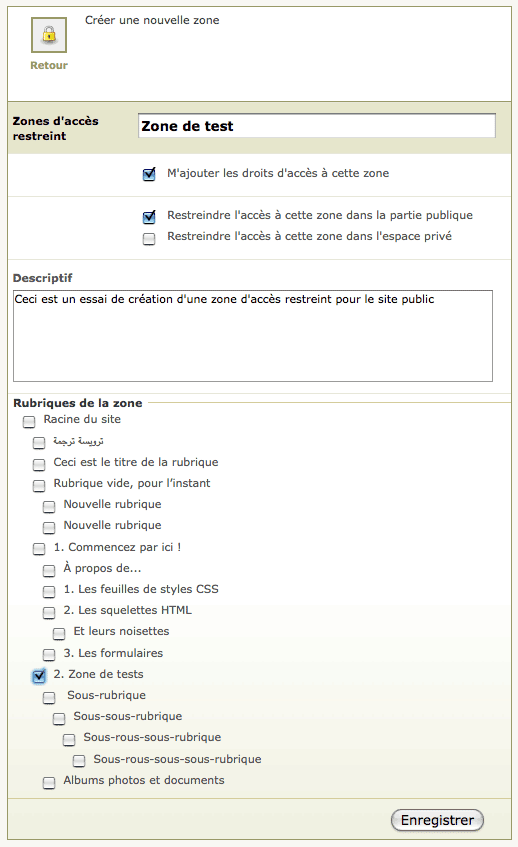
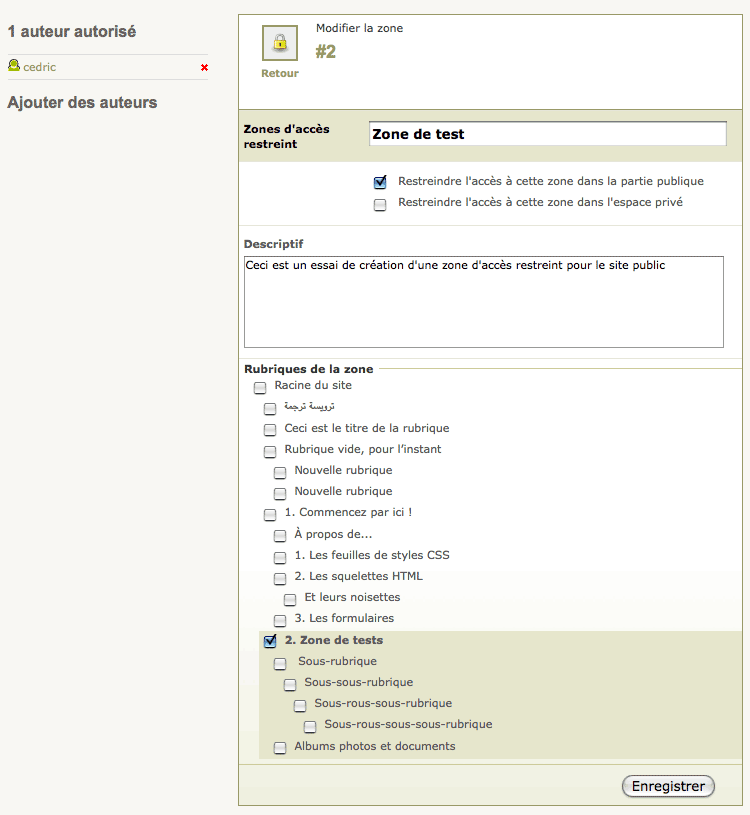
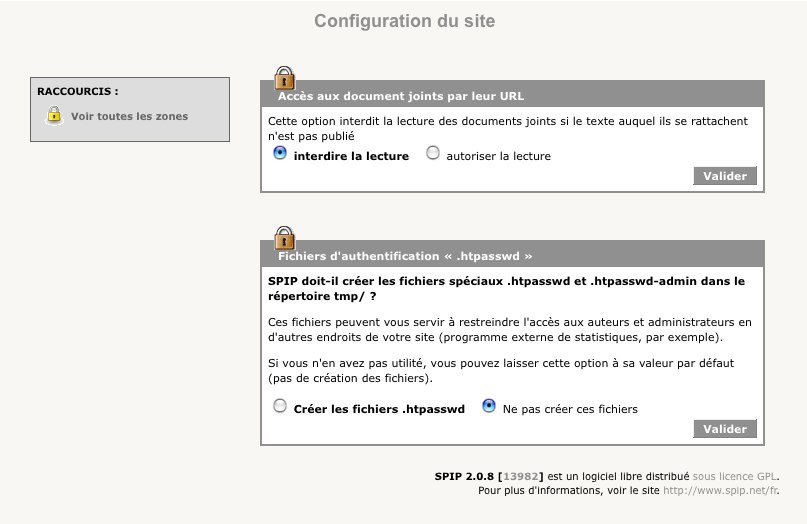
Discussions par date d’activité
476 discussions
Bonjour,
je ne vois aucune statistique sur les contenus des rubriques restreintes.
Ai-je omis une configuration pour cela ?
Spip 3.1.7
php7.0.19
j’ai bien coché articles documents et zones d’accès restreint dans la config « avancée » des stats.
Merci,
Sylvain
Répondre à ce message
Précision supplémentaire si utile : Escal V3
SPIP c’est très bien quand ça fonctionne.
J’admire et je remercie sincèrement ses développeurs et ses contributeurs.
Mais voir, comme ici - et pas qu’ici, tous ces messages sans le moindre début de réponse... des bouteilles à la mer offriraient plus d’espoir de solution.
A cela s’ajoute l’angoisse d’être le seul à avoir ce problème
« Autoriser l’accès à cette zone à toute personne connectée »
SPIP quand ça ne fonctionne pas, ça met le moral à zéro
La journée à vider 100 fois le « cache », supprimer le "tmp" et ce foutu plugin pour le remettre et le réactiver et ainsi de suite... : accès toujours pas restreint !
A quoi bon mendier une info. ici ?
A quoi bon spip, OVH ne le propose même plus !
Désolé, je suis énervé et nostalgique ce soir et dépité d’avoir après 15 ans de spip, 15 ans de prise de tête (!) aux plaisirs utopiques et addictifs de l’open source - à tout recommencer sur jomla, wordpress ou drupal parce que conseillés par OVH (si OVH n’inclue pas spip... doit y avoir une raison, donc...) .
15 ans d’école et avoir tout à recommencer.
SPIP : admiratif et désabusé
OVH n’a jamais aimé SPIP donc rien de neuf de ce côté là.
Je viens de tester par acquis de conscience (car je n’utilise pas cette option) le plugin à jour sur un SPIP 3.1.7 à jour avec la configuration :
* Une rubrique cochée
* Restreindre l’accès à cette zone dans la partie publique - coché
* Autoriser l’accès à cette zone à toute personne connectée - coché
Et je vois bien la rubrique dans la partie publique si je suis connecté, en tant qu’admin ou en tant que visiteur, et si je ne suis pas connecté je ne la vois pas.
Tout fonctionne donc normalement pour le plugin et SPIP 3.1
(je note que dans un message tu dis que les connecté ne voient pas la rubrique, et dans l’autre message tu dis que l’accès à la rubrique n’est pas restreint, donc je ne sais pas précisément quel est ton problème)
Répondre à ce message
Plus précisément :
- Une rubrique cochée
- Restreindre l’accès à cette zone dans la partie publique - coché
- Autoriser l’accès à cette zone à toute personne connectée - coché
Seul le webmestre_administrateur voit la rubrique, ses articles et ses messages, dans la partie publique, les connectés (visiteurs, enregistrés pour poster un message sur un « forum article ») ne la voient pas... plus ( ?)
Répondre à ce message
Bonjour,
Accessible à toute personne connectée ne fonctionne plus sous SPIP 3.1.3.
Plugin à jour.
OVH.
J’suis bien embêté.
Merci de bien vouloir m’aider à y remédier.
Répondre à ce message
Bonjour,
Nous avons installé accès restreint sous spip3.2 avec le plugin-squelette Soyez Créateurs.
Nous voudrions que seuls les adhérents de notre club puissent avoir accès à certaines infos.
Le problème est que nous avons constaté que n’importe qui peut s’inscrire sur le site et recevoir automatiquement l’autorisation.
Notre attente n’est pas que les rubriques ne soient accessibles qu’aux gens inscrits (y compris automatiquement) mais aux seuls membres que nous avons inscrits nous.
Nous voudrions donc qu’il n’y ait pas de formulaire d’inscription sur le site. Comment le supprimer ?
Merci de votre aide
Répondre à ce message
Bonjour,
Qu’est-ce qui pourrait m’empêcher de créer un accès restreint à une sous-rubrique ?
Quand j’essaye de créer une nouvelle zone et que je clique sur « enregistrer », je ne retrouve pas cette zone, alors que d’autres, anciennement créées, sont bien présentes...
SPIP 3.2.0
Accès Restreint 3.15.10
Site : http://ecole-magnicourt.fr
Autre question : quand un accès restreint est créé pour une rubrique, un visiteur lamda ne peut y accéder mais s’il a le lien d’un article dans cette rubrique, il peut en ouvrir la page. Pas normal non ?
Répondre à ce message
URL des docs protégés
Sur SPIP 3.2 et plugin AR 3.8 avec l’option protection des docs, si j’appelle directement un pdf par exemple, avec monsite.fr/IMG/pdf/mon_pdf.pdf, le serveur apache me répond que c’est interdit.
Tout marche bien en passant par la génération par SPIP du lien vers le doc.
Question : n’existe-t-il pas dans le plugin une règle de rewrite URL pour rediriger l’adresse /IMG/pdf/mon_pdf.pdf vers l’API de vérification (et quelle serait cette adresse ) ?
Merci de votre aide ou idée ou piste.
Répondre à ce message
Hello, :-)
La version trunk 3.15.9 qui est pour spip 3.0/3.1/3.2 est toujours avec le statut « dev » depuis le temps, ne faudrait’il pas la mettre en « stable » et arrêté la création du zip concernant la version 3.8.13 qui n’est « que » pour spip 3.0.x ?
Franck
Répondre à ce message
Bonjour,
j’ai besoin de mettre dans un tableau les id des rubriques avant de les ressortir dans une boucle RUBRIQUES, elles sont mélangées entre rubriques ouvertes à la navigation et d’autres en accès restreint : le problème est que le critère
{tout_voir}ne fonctionne pas sur la boucle qui récupère le tableau des id_rubrique (fait avec #SET + #GET)<BOUCLE_rub(RUBRIQUES){id_rubrique IN #GET{montableau}}{tout_voir}>Une idée de solution ?
Merci !
Répondre à ce message
Bonjour,
Une mise à jour est-elle prévue rapidement pour la dernière version de SPIP ?
Je n’ai aucun affichage des catégories sur la page des zones lorsque j’en crée une. Cela devient compliqué à gérer.
Merci
— update —
le plugin est fonctionnel. Par contre j’ai une rubrique qui l’empechait de fonctionner. J’ai du la supprimer en base car elle engendrait des boucles sans fin.
Répondre à ce message
Ajouter un commentaire
Avant de faire part d’un problème sur un plugin X, merci de lire ce qui suit :
Merci d’avance pour les personnes qui vous aideront !
Par ailleurs, n’oubliez pas que les contributeurs et contributrices ont une vie en dehors de SPIP.
Suivre les commentaires : |
|
